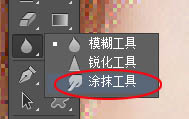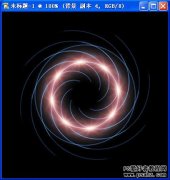当前位置:PS爱好者教程网主页 > PS滤镜特效 > 教程
学习用photoshop滤镜锐化功能把非常模糊的美女照片变得更加清晰(7)
时间:2016-06-20 12:22 来源:PS滤镜特效教程 作者:模糊照片变清晰处理 阅读:次
10、在工具箱选择涂抹工具,在属性栏把模式设置为“正常”,强度20%左眼,笔头大小设置为8像素左右。
11、我们先沿着选区的顶部慢慢涂抹,涂抹的区域如下图红色区域,涂抹方法沿着选区左右慢慢涂抹。
12、这是涂抹后的效果,只涂抹选区边缘区域,其它区域暂时不用涂抹;涂好后不要取消选区。
最新教程
推荐教程